Kako postaviti upit u bazu podataka MS Access 2019

Naučite kako postaviti upite u Access bazi podataka uz jednostavne korake i savjete za učinkovito filtriranje i sortiranje podataka.
Ako ćete koristiti rezače na nadzornoj ploči programa Excel, trebali biste malo formatirati kako bi vaši rezač odgovarali temi i izgledu vaše nadzorne ploče. Sljedeća rasprava pokriva nekoliko prilagodbi oblikovanja koje možete napraviti na svojim rezačima.
Rezač se ponaša kao standardni objekt u obliku Excela tako da ga možete pomicati i prilagoditi njegovu veličinu klikom na njega i povlačenjem njegovih točaka položaja.
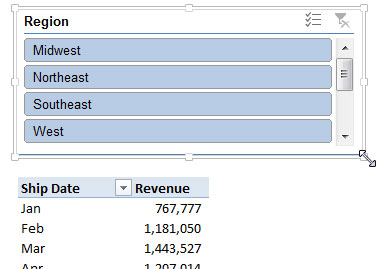
Podesite veličinu i položaj rezača povlačenjem njegovih točaka položaja.
Također možete kliknuti desnom tipkom miša na rezač i odabrati Veličina i svojstva s izbornika koji se pojavi. Ovo otvara okno Format Slicer, kao što je prikazano, što vam omogućuje da prilagodite veličinu rezača, kako bi se rezač trebao ponašati kada se ćelije pomiču i treba li se rezač pojaviti na ispisanoj kopiji vaše nadzorne ploče.
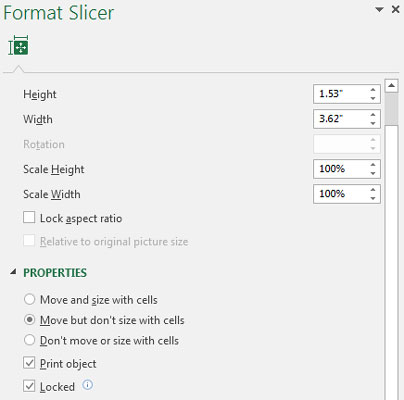
Okno Format Slicer nudi više kontrole nad načinom na koji se rezač ponaša u odnosu na radni list na kojem se nalazi.
Prema zadanim postavkama, svi rezači su izrađeni s jednim stupcem podataka. To možete promijeniti tako da desnom tipkom miša kliknete rezač i odaberete Veličina i svojstva s izbornika koji se pojavi. Ovo otvara okno Format Slicer.
U odjeljku Položaj i izgled možete odrediti broj stupaca u rezaču. Podešavanje broja na 2, kao što je ovdje prikazano, prisiljava da se stavke podataka prikažu u dva stupca, podešavanje broja na 3 prisiljava da se stavke podataka prikažu u tri stupca i tako dalje.

Podesite svojstvo Broj stupaca za prikaz stavki podataka rezača u više od jednog stupca.
Klikom desnom tipkom miša na rezač i odabirom Postavke rezanja na izborniku koji se pojavi aktivira se dijaloški okvir Postavke rezanja, prikazan ovdje. Pomoću ovog dijaloškog okvira možete kontrolirati izgled zaglavlja rezača, način na koji su stavke u vašem rezaču razvrstane i kako se rukuje filtriranim stavkama.
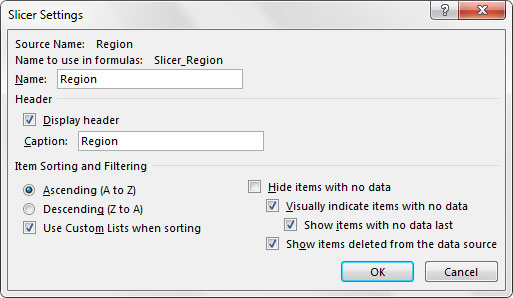
Dijaloški okvir Slicer Settings.
Naučite kako postaviti upite u Access bazi podataka uz jednostavne korake i savjete za učinkovito filtriranje i sortiranje podataka.
Tabulatori su oznake položaja u odlomku programa Word 2013 koje određuju kamo će se točka umetanja pomaknuti kada pritisnete tipku Tab. Otkrijte kako prilagoditi tabulatore i optimizirati svoj rad u Wordu.
Word 2010 nudi mnoge načine označavanja i poništavanja odabira teksta. Otkrijte kako koristiti tipkovnicu i miš za odabir blokova. Učinite svoj rad učinkovitijim!
Naučite kako pravilno postaviti uvlaku za odlomak u Wordu 2013 kako biste poboljšali izgled svog dokumenta.
Naučite kako jednostavno otvoriti i zatvoriti svoje Microsoft PowerPoint 2019 prezentacije s našim detaljnim vodičem. Pronađite korisne savjete i trikove!
Saznajte kako crtati jednostavne objekte u PowerPoint 2013 uz ove korisne upute. Uključuje crtanje linija, pravokutnika, krugova i više.
U ovom vodiču vam pokazujemo kako koristiti alat za filtriranje u programu Access 2016 kako biste lako prikazali zapise koji dijele zajedničke vrijednosti. Saznajte više o filtriranju podataka.
Saznajte kako koristiti Excelove funkcije zaokruživanja za prikaz čistih, okruglih brojeva, što može poboljšati čitljivost vaših izvješća.
Zaglavlje ili podnožje koje postavite isto je za svaku stranicu u vašem Word 2013 dokumentu. Otkrijte kako koristiti različita zaglavlja za parne i neparne stranice.
Poboljšajte čitljivost svojih Excel izvješća koristeći prilagođeno oblikovanje brojeva. U ovom članku naučite kako se to radi i koja su najbolja rješenja.








